Não é apenas a sua imaginação - o seu antigo iPhone está, na verdade, ficando mais lento. A Apple admitiu hoje que está desacelerando os iPhones mais antigos para preservar a deterioração das capacidades das baterias.
A partir do iOS 10.2.1, a Apple começou a desacelerar o iPhone 6, o iPhone 6s e o iPhone SE para evitar desligamentos repentinos. Se você tiver um desses dispositivos e tiver notado que seu telefone está mais lento, siga estas dicas.
1. Libere algum espaço
Um iPhone na capacidade ou perto dela tende a ficar mais lento. Você pode aliviar sua carga removendo os aplicativos que não são mais usados e excluindo fotos e vídeos dos quais não precisa mais (ou movendo aqueles que deseja manter na nuvem). O iOS 11 apresenta algumas novas ferramentas para ajudá-lo a recuperar algum espaço de armazenamento.
Vá para Configurações > Geral > Armazenamento e Uso do iCloud e selecione Gerenciar Armazenamento na seção Armazenamento. Aqui, você verá um gráfico colorido que mostra quanto espaço você está usando e quanto espaço livre você tem. Abaixo do gráfico, você receberá algumas recomendações sobre como economizar armazenamento, incluindo a capacidade recém-descoberta de descarregar aplicativos não utilizados, ativar a biblioteca de fotos Photo do iCloud, excluir automaticamente conversas antigas (textos e anexos com mais de um ano) e analisar anexos grandes.
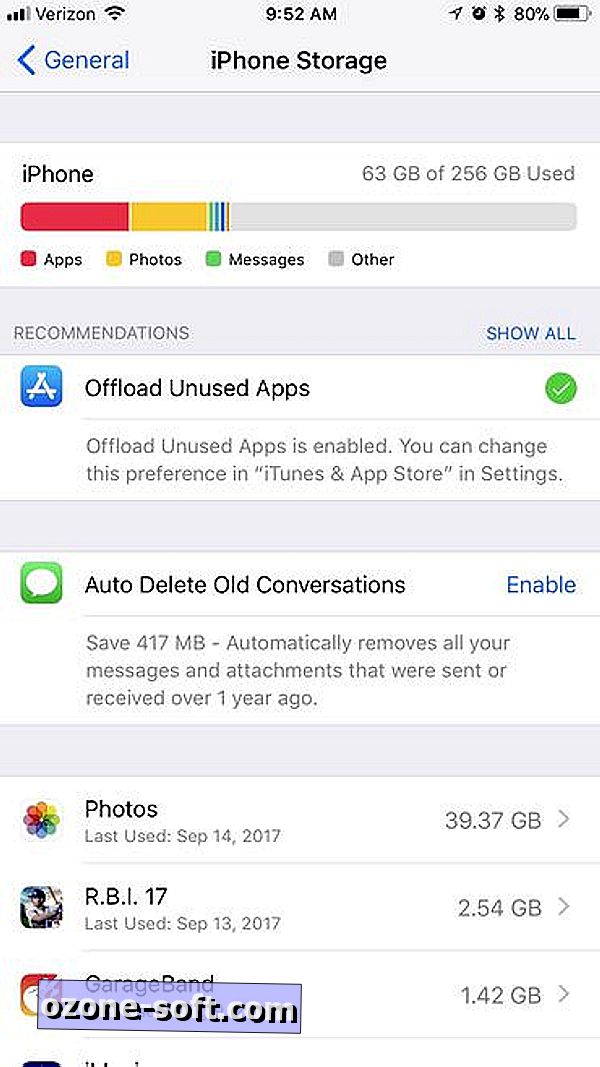

2. Abraçar HEIF
O iOS 11 apresenta formatos de arquivo para fotos e vídeos que resultam em tamanhos de arquivo menores. As fotos usam o formato HEIF e os vídeos usam o formato HEVC. Se você é como a maioria dos usuários do iPhone, fotos e vídeos são os maiores ocupantes de espaço de armazenamento. Vá para Configurações > Câmera > Formatos e escolha Alta Eficiência para usar os novos formatos HEIF e HEVC.
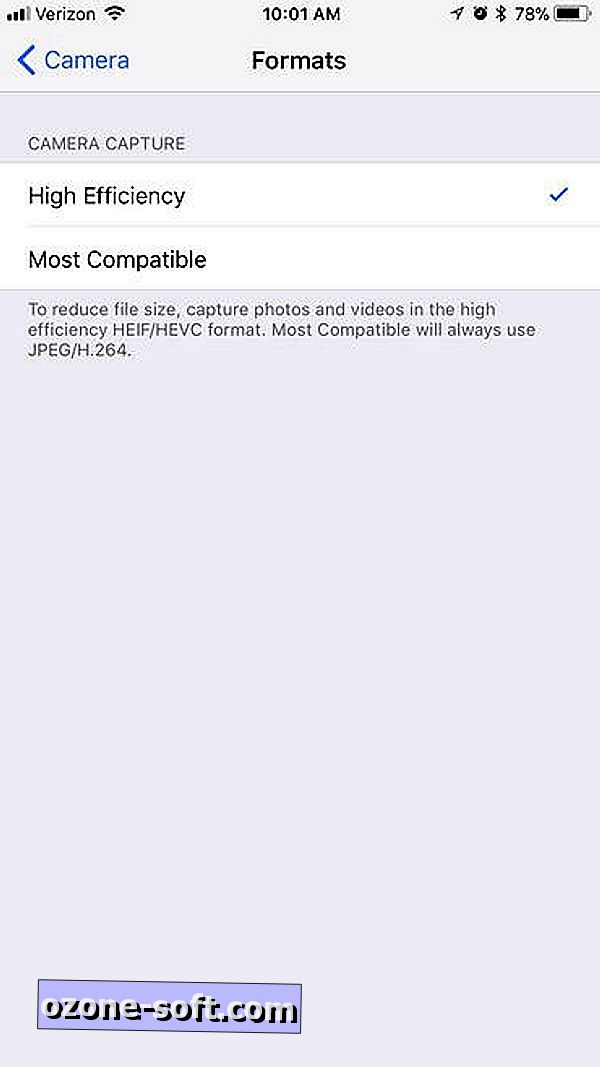
Nota: você não verá a nova opção Configurações de formatos em iPhones e iPads mais antigos. Somente dispositivos com pelo menos o chip Fusion A10 - iPhone 7, iPhone 7 Plus, iPad Pro de 10, 5 polegadas, iPad Pro de segunda geração e até 12, 9 polegadas - podem tirar fotos com o formato HEIF e gravar vídeos com o formato HEVC. .
3. Atualize seus aplicativos
Aplicativos antigos podem não rodar tão bem ou rapidamente no novo iOS 11 sem uma atualização. Depois de atualizar seu iPhone para o iOS 11, verifique se você tem atualizações de aplicativos em espera. Abra o aplicativo da App Store, toque em Atualizações e toque em Atualizar tudo para atualizar seus aplicativos.
4. Nenhuma atualização automática
Como nas versões anteriores, o iOS 11 executa processos em segundo plano para facilitar sua vida. Os aplicativos se atualizam em segundo plano, por exemplo, o que evita que você tenha que olhar para um número cada vez maior no alerta de selo em seu ícone da App Store.
A atualização de aplicativos em segundo plano, no entanto, é um processo que ocupa a CPU do seu dispositivo (sem mencionar a bateria). Você pode desativar esse recurso e atualizar seus aplicativos manualmente por meio do aplicativo App Store.
Para fazer isso, vá para Configurações > iTunes e App Store e toque na chave de alternância para desativar as Atualizações na seção Downloads automáticos. (As outras três opções aqui - Música, Aplicativos e Livros e Audiolivros - são para compartilhar downloads entre seus dispositivos iOS. Quando ativadas, todas as novas compras feitas na iTunes Store, na App Store ou na iBooks Store são sincronizadas automaticamente entre seus dispositivos .)
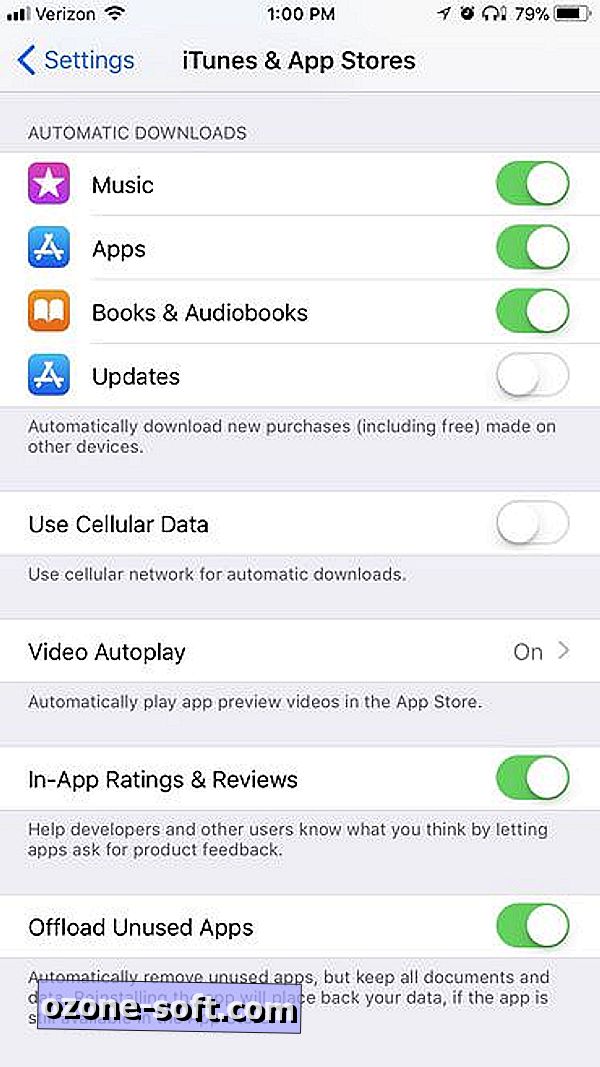
5. Nenhuma atualização de aplicativo em segundo plano
Além de atualizar quando você está ocupado, os aplicativos também atualizam seu conteúdo em segundo plano. Por exemplo, seu feed do Facebook ou do Twitter será atualizado sem que você faça a atualização manualmente ao abrir o aplicativo. Útil, com certeza, mas ocupa os ciclos da CPU. Para desativá-lo, vá para Configurações > Geral > Atualização de aplicativo em segundo plano e toque na chave de ativação / desativação. Ou, você pode usar a abordagem à la carte e deixar a Atualização de aplicativo em segundo plano ativada na parte superior e desativá-la para aplicativos individuais na lista abaixo.
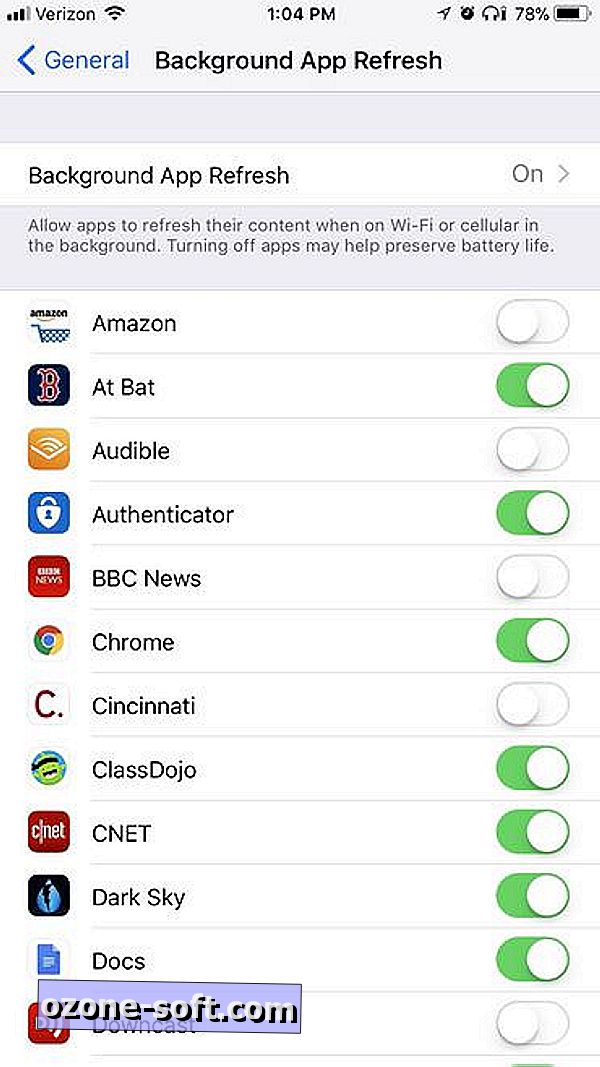
6. Reduza a transparência e os efeitos de movimento
A Apple usa vários efeitos para dar ao iOS uma sensação de profundidade à medida que você inclina o telefone ou abre e fecha aplicativos. Esses efeitos de movimento geralmente melhoram sua experiência, mas não resultam em animações agitadas. Para desativar, vá para Configurações > Geral > Acessibilidade > Reduzir movimento e toque no botão para ativar o Reduzir movimento . Você também pode desativar o Auto-Play Message Effects, mas isso vai tirar um pouco da diversão das mensagens de texto.
Em seguida, volte para a tela Acessibilidade, toque na linha acima Reduzir movimento intitulada Aumentar contraste e toque na chave de alternância para ativar Reduzir transparência . Essa configuração reduz os efeitos de transparência e desfoque, aparentemente para aumentar a legibilidade, mas também pode servir para acelerar o desempenho, pois é uma tarefa gráfica a menos para o processador do seu dispositivo manipular.
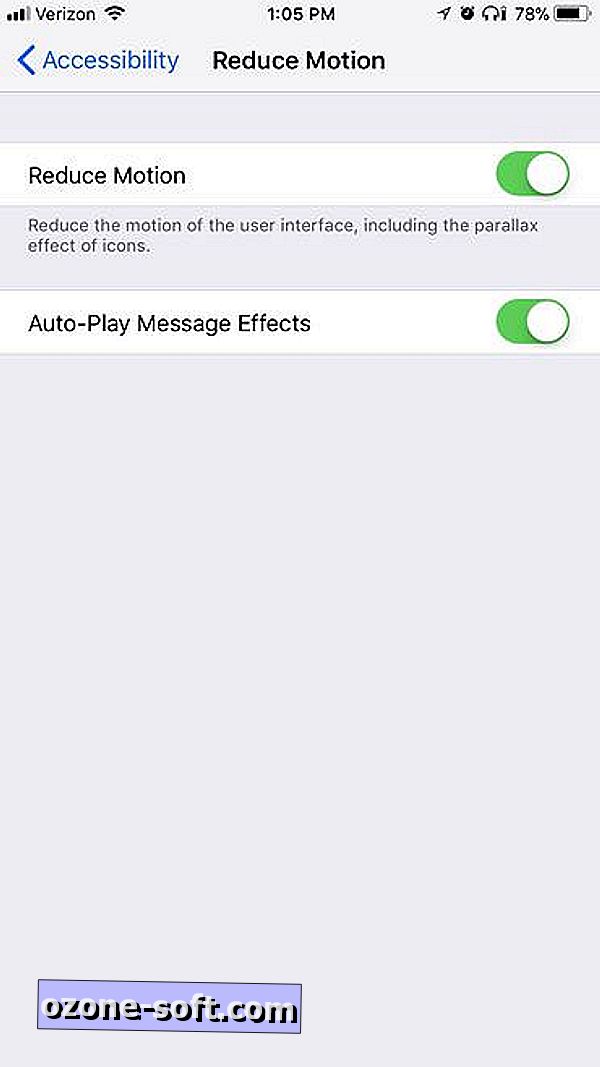
7. Disque os serviços de localização
Os serviços de localização melhoram o desempenho da bateria, mas se o seu dispositivo iOS estiver descarregando a bateria mais rapidamente com o iOS 11, é hora de reduzir o número de aplicativos que usam o GPS do seu dispositivo para solicitar sua localização. O iOS 11 oferece mais controle sobre como e quando os aplicativos acessam sua localização. O desenvolvedor não pode oferecer apenas Always ou Never para as opções de rastreamento para serviços de localização. Agora, você poderá escolher Usar o aplicativo, quer o desenvolvedor goste ou não. Vá para Configurações > Privacidade > Serviços de localização para ajustar as configurações de todos os seus aplicativos que usam serviços de localização.
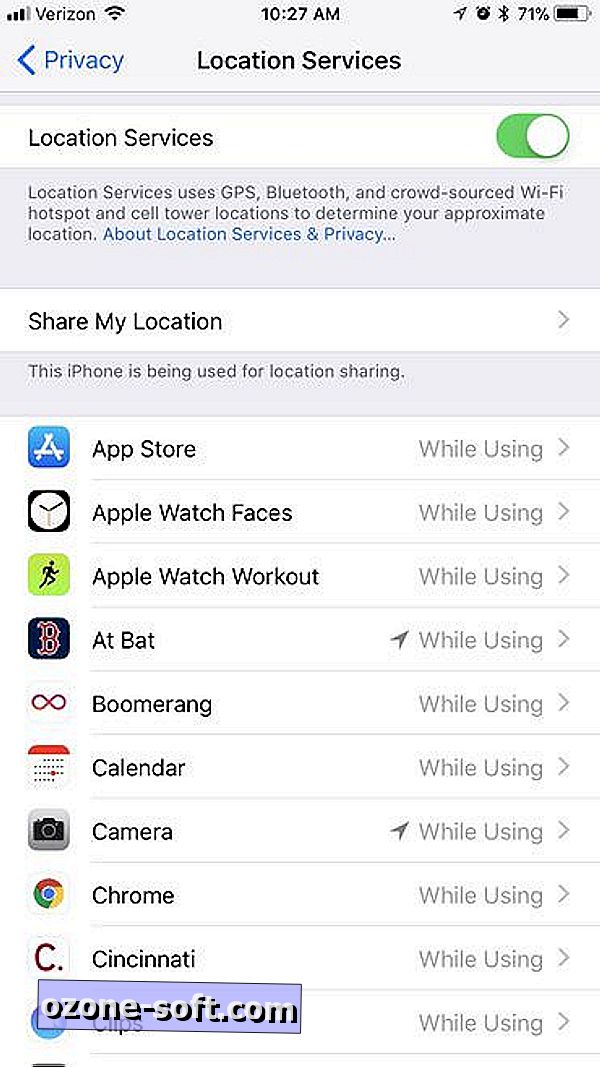
8. Em caso de dúvida, reinicie
Quando tudo mais falhar, você pode sempre tentar reiniciar o dispositivo. Se o seu iPhone estiver ligado constantemente por dias ou semanas de cada vez, faça uma pausa, desligue-o e ligue-o novamente. Às vezes, uma simples reinicialização colocará um pouco de vigor em sua etapa.
Atualização, 20 de setembro: Adicionadas informações sobre suporte de hardware para novos formatos de arquivo de imagem e vídeo.
Mais do evento da Apple
- iPhone X: sem botão home, tela OLED, carregamento sem fio
- Apple TV 4K: nova faixa de US $ 179 da Apple acrescenta HDR, melhor jogo
- Cobertura total do evento da Apple



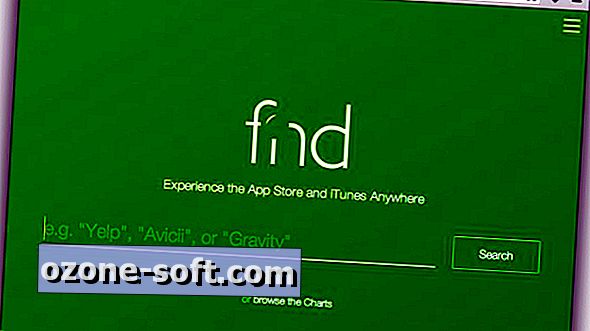






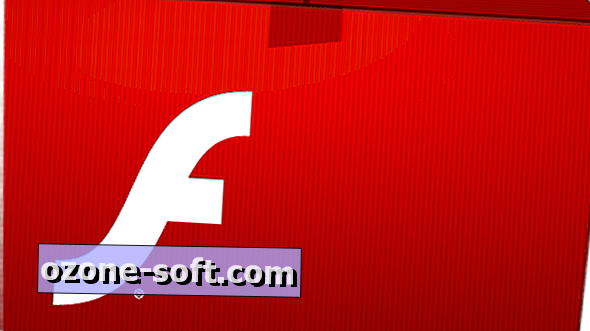


Deixe O Seu Comentário